
El chapuzón del gigante tecnológico en el mercado de las videollamadas se produjo en 2016, pero no ha sido hasta 2019 cuando Google Duo ha vuelto a coger inercia entre los usuarios.
La política revisionista y proactiva de la compañía logró mantener viva a la app frente a la caída en desgracia de su hermana formal Google Allo.
Esa posición ha dado sus frutos con la llegada de la cuarentena, cuando llegaba a la herramienta la posibilidad de hacer llamadas grupales de hasta 32 personas, y la mejora generalizada de rendimiento.
Hoy en Llamaya desglosamos los pasos necesarios para configurar Google Duo, una app que, sin ser referencia del mercado, es utilizada cada año por cientos de miles de personas en todo el mundo.
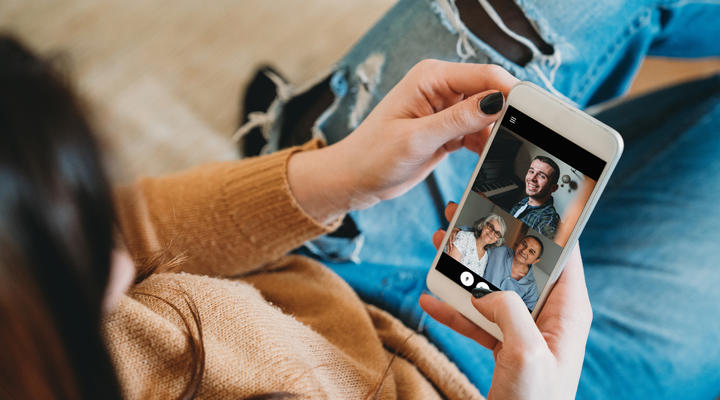
También te puede interesar:"Gboard: el teclado de Google que te convierte en políglota"
Solo un año antes de que apareciera en escena el producto que ahora amenaza con acabar con él, daba sus primeros pasos la app que prometía revolucionar las videollamadas en móviles Android.
Era Google Duo, un software que podía descargarse de forma gratuita en la Play Store, y que permitía chatear por vídeo con otras personas sin más inversión que el propio teléfono.
La falta de competencia a "nivel formal" convertía al producto en el más exitoso de la tienda pocas horas después de ser lanzado. Duo no era perfecto, pero ofrecía las garantías que terceros no.
Su principal competencia no eran el resto de apps similares, sino los softwares de las grandes compañías: FaceTime de Apple, Skype de Microsoft, Whatsapp y Messenger de Facebook.
Paradójicamente, mientras evolucionaba y mejoraba con constantes actualizaciones, se iba acercando peligrosamente a lo que ya ofrecía Google Meet, la app de videollamadas surgida en 2017.
Ahora los rumores apuntan hacia una absorción de la segunda sobre la primera, mientras esta se continúa reforzando con la base de usuarios que maneja.
La app cuenta con no pocas particularidades, pero su funcionamiento es bastante sencillo e intuitivo. Todo gracias a la experiencia de Google en el desarrollo de aps y a su ecosistema de servicios.
En la superior verás siempre tu cara gracias a la cámara y en la segunda aparecerá la persona o personas con las que hablas en las llamadas. Eso sí, hasta entonces, esa sección está dedicada a opciones varias.
Ahí será donde aparezca el botón de "Crear grupo". Pulsa sobre él y acepta el permiso para sincronizar los contactos de la agenda con la app.
Una vez hayas pulsado "Crear grupo" podrás ultimar los detalles de la llamada con el otro contacto:
Durante la conversación tendrás enfrente una interfaz específica con distintas funciones que no merecen explicación porque resultan básicas:
En la última actualización de Google Duo lanzada hace unos pocos meses, la compañía añadió un quinto botón para hacer fotos rápidas. Y consiste en eso mismo; capturar el frame preciso de la llamada.
Esta función aparece en la parte izquierda de la pantalla, justo por encima de la interfaz, y simula la misma forma y aspecto que tiene en otras aplicaciones.
Eso sí, ten en cuenta que al utilizarlo la fotografía se compartirá con todos los miembros de la llamada (si solo hay uno, se enviará a ese), pudiendo así hacer un collage.
A la luz del crecimiento de demanda de videollamadas por la cuarentena Google decidió lanzar una versión inesperada y ocurrente de Duo con varios puntos clave:
Con esto último, al llamar a alguien existe la posibilidad de mandar un clip de hasta 30 segundos con vídeo o solo audio a través de las opciones "Dejar mensaje de vídeo" y "Dejar mensaje de voz".
Los mensajes enviados aparecen posteriormente en una bandeja en la que permanecen solo durante 24 horas antes de borrarse. El receptor, eso sí, puede descargarlos para quedárselos.
¿Lo más interesante? Que estos clips vienen con filtros de realidad aumentada bastante atractivos y únicos. Lo que representa la novedad real del apartado para el 2020.
Pulsa el clásico botón con los tres puntos horizontales que verás en la parte superior derecha de la pantalla, y selecciona el apartado de "Configuración".
Desde aquí podrás, entre otras cosas y sin considerar los ajustes únicos de iOS:
Con el paso de los años Google Duo ha ido cambiando mucho, y es normal que ahora los usuarios tengan más de una duda respecto a su funcionamiento y políticas.
A ese respecto:
Para comunicarte con tus amigos, familiares y compañeros de trabajo necesitarás una buena conexión. Por eso, en Llamaya te ofrecemos la mejor con tarifas increíbles para que estés conectado en todo momento. No te lo pienses más y visita la página web de tarifas móvil ¡cámbiate a la mejor compañía!